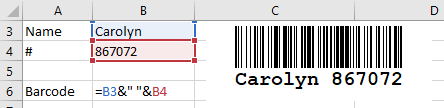הטמעה ואוטומציה של ברקוד בגיליון Excel
Excel 365, 2024, 2021, 2019, 2016, 2013, 2010
ראשית, הפעל את Excel וצור או פתח מסמך.
ודא שהגדרת את Excel כך שהכרטיסייה 'מפתחים' תופיע. לשם כך, עבור לאפשרויות Excel על-ידי לחיצה על הכרטיסייה 'קובץ '. פעולה זו תעביר אותך לתצוגת Backstage. לאחר מכן, לחץ על 'אפשרויות' בקבוצת הכרטיסיות משמאל.
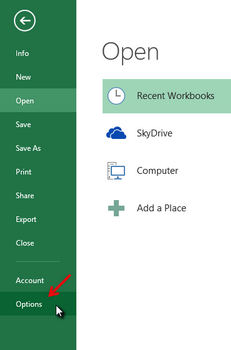
1
תחת התאמה אישית של רצועת הכלים, הפעל את האפשרות מפתח בכרטיסיות הראשיות, ואז סגור את חלון האפשרויות.
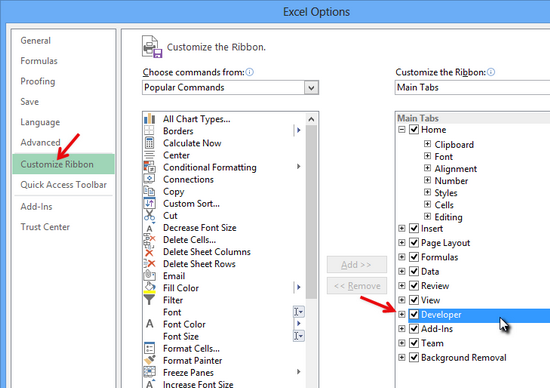
2
כעת תוכל להטמיע את אלמנט הבקרה ActiveBarcode במסמך שלך. בחר את הכרטיסייה 'מפתח '. לחץ על הכפתור 'הוספה' מתוך טווח 'בקרות ActiveX ' ולאחר מכן בחר 'בקרות נוספות'.
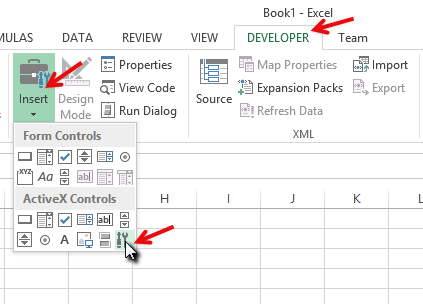
3
תיבת דו-שיח מופיעה על המסך:
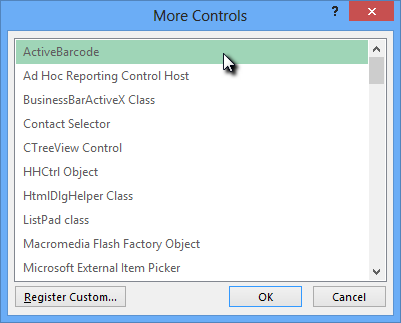
4
בחר ActiveBarcode ולחץ על OK. כעת ייווצר ברקוד בתוך המסמך שלך. זה יהיה ברקוד EAN-128 סטנדרטי. זהו הסוג המוגדר כברירת מחדל. ניתן לשנות אותו לכל סוג ברקוד הנתמך על ידי ActiveBarcode: QR Code, GS1/EAN-128, Data Matrix, GTIN/EAN-13, Code 39, Code 93, GS1-Data Matrix, Code 128, PDF417, DUN-14, EAN-8, EAN-14, EAN-18, ISBN, ITF-14, NVE, PZN8, SCC-14, SSCC-18 ...כעת תוכל לשנות את הברקוד הזה. תוכל לשנות את הסוג, הטקסט, הצבעים וכו'. לשם כך, לחץ לחיצה ימנית בתוך הברקוד. תפריט קופץ ייפתח:
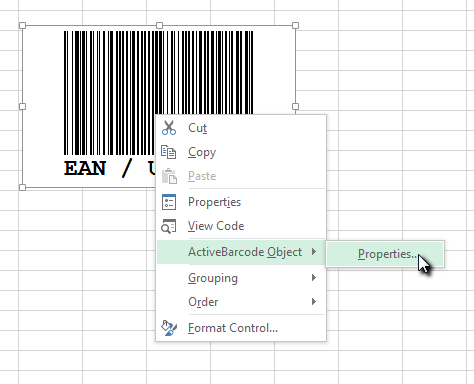
5
בחר ActiveBarcode Object ואז Properties. תיבת הדו-שיח ActiveBarcode property תיפתח. כאן תוכל לשנות את הברקוד כרצונך.
לחלופין, ניתן להשתמש בתיבת הדו-שיח 'מאפיינים' של Excel. לשם כך, לחץ על לחצן 'מאפיינים' בטווח 'פקדים ':
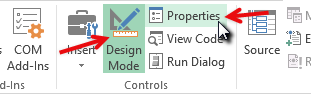
6
יצירת קישור בין תא לבארקוד: פתח את תיבת הדו-שיח 'מאפיינים' של Excel כפי שתואר לעיל. הפעל את אובייקט הבארקוד על-ידי לחיצה אחת עליו. מאפייני אובייקט הבארקוד יוצגו כעת בתיבת הדו-שיח 'מאפיינים'. חפש את המאפיין בשם LinkedCell. מאפיין זה יוצר קישור בין תא לבארקוד:
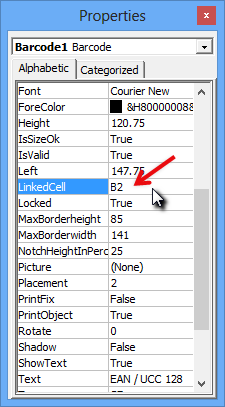
7
הזן את שם התא עבור הקישור במאפיין זה. זה הכל!
אם ברצונך ליצור ברקוד המקודד נתונים ממספר תאים, עליך תחילה למזג תאים אלה לתא עזר. לאחר מכן, חבר תא משולב זה לאובייקט הברקוד.
בדוגמה הבאה, תוכן התאים B3 ו-B4 משולב בתא B6. תא B6 מקושר לאובייקט הברקוד.